Linux에서 각 디렉토리의 파티션 크기를 설정하는 방법
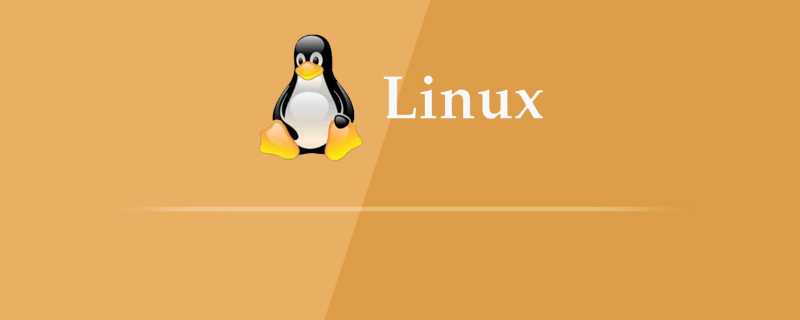
일반적으로 Linux 시스템에는 / (루트 디렉터리)와 swap(스왑 파티션)이라는 두 개 이상의 마운트 지점이 있습니다. 필요합니다. 테스트나 학습을 위해 가상머신에만 설치하는 경우에는 두 개의 영역으로 나누어도 문제가 되지 않습니다. 하지만 프로덕션 환경이라면 다음과 같은 주요 디렉터리를 마운트하는 것이 좋습니다. / (根目录)及 swap(交换分区),前者根目录 是必须的。如果你只是在虚拟机上安装测试或学习,那分两个区也没问题。但是如果是生产环境,建议挂载以下几大目录:
/: 根目录,唯一必须挂载的目录。不要有任何的犹豫,选一个分区,挂载它!在绝大多数情况下 有2G的容量应该是够用了。当然了,很多东西都是多多益善的。
swap: 交换分区,可能不是必须的,不过按照传统,并且照顾到您的安全感,还是挂载它吧。它的容量只要约等于您的物理内存就可以了,如果超过了您物理内存两倍的容量,那绝对是一种浪费。
/home: 这是您的家目录,通常您自己创建的文件,都保存在这里,您最好给它分配一个分区。
/usr: 应用程序目录。大部分的软件都安装在这里,如果您计划安装许多软件,建议也给它分配一个分区。
/var: 如果您要作一些服务器方面的应用,可以考虑给它分配一个较大的分区。
/boot
/: 루트 디렉터리만 마운트해야 합니다. 주저하지 말고 파티션을 선택하여 마운트하세요! 대부분의 경우 2G 용량이면 충분합니다. 물론 많은 것이 더 좋습니다.
/home: 이것은 홈 디렉터리입니다. 일반적으로 생성한 파일은 여기에 저장됩니다. /usr: 애플리케이션 디렉터리. 대부분의 소프트웨어는 여기에 설치됩니다. 많은 소프트웨어를 설치할 계획이라면 여기에도 파티션을 할당하는 것이 좋습니다.
/var: 일부 서버 애플리케이션을 수행하려는 경우 더 큰 파티션을 할당하는 것을 고려할 수 있습니다.
/boot: 하드 디스크가 LBA 모드를 지원하지 않는 경우(가능성 없음) 마운트하는 것이 좋습니다. 마운트된 경우 상대적으로 안전한 하드 디스크의 첫 번째 파티션에 마운트하세요. . 일반적으로 마운트된 파티션의 크기는 100M에 불과합니다.  권장 비디오 자습서:
권장 비디오 자습서:
 이러한 마운트 지점을 독립적으로 분리할지 여부는 계획 요구 사항에 따라 결정해야 합니다.
이러한 마운트 지점을 독립적으로 분리할지 여부는 계획 요구 사항에 따라 결정해야 합니다.



3 고급 서버 사용자를 위한 설치 권장 사항
참고:
1. Linux에는 파티션이 없으며 Window의 파티션과 유사하게 마운트 지점만 있습니다. 2. Swap의 크기는 메모리 크기와 거의 같거나 조금 더 큰 512MB 이상으로 설정하는 것이 좋습니다. 3. 파일 시스템의 경우 Windows에서는 일반적으로 FAT, FAT32, NTFS 및 exFAT가 포함되는 반면 Linux에서는 파일 시스템은 다음과 같습니다. Ext2: 지원하지 않는 초기 형식 로그 기능. Ext3: 로그 기능을 추가하고 가장 기본적이고 일반적으로 사용되는 형식인 ext2의 개선된 버전입니다.Ext4: ext3 파일 시스템의 후속 버전인 ext3 시스템용 확장 저널 파일 시스템입니다.
ReiserFS: 작은 파일을 빠르게 처리하는 것이 특징인 로그 기능도 있습니다. 🎜🎜XFS: 안정적이고 효율적이며 크고 작은 파일이 혼합된 시스템에서 탁월한 성능을 발휘합니다. 🎜🎜JFS: CPU 리소스를 가장 적게 차지하는 것이 특징입니다. 컴퓨터가 오래된 경우 이것이 최선의 선택입니다. 🎜🎜추천 관련 기사 및 튜토리얼: 🎜linux 튜토리얼🎜🎜위 내용은 Linux에서 각 디렉토리의 파티션 크기를 설정하는 방법의 상세 내용입니다. 자세한 내용은 PHP 중국어 웹사이트의 기타 관련 기사를 참조하세요!

핫 AI 도구

Undresser.AI Undress
사실적인 누드 사진을 만들기 위한 AI 기반 앱

AI Clothes Remover
사진에서 옷을 제거하는 온라인 AI 도구입니다.

Undress AI Tool
무료로 이미지를 벗다

Clothoff.io
AI 옷 제거제

AI Hentai Generator
AI Hentai를 무료로 생성하십시오.

인기 기사

뜨거운 도구

메모장++7.3.1
사용하기 쉬운 무료 코드 편집기

SublimeText3 중국어 버전
중국어 버전, 사용하기 매우 쉽습니다.

스튜디오 13.0.1 보내기
강력한 PHP 통합 개발 환경

드림위버 CS6
시각적 웹 개발 도구

SublimeText3 Mac 버전
신 수준의 코드 편집 소프트웨어(SublimeText3)

뜨거운 주제
 7563
7563
 15
15
 1385
1385
 52
52
 84
84
 11
11
 61
61
 19
19
 28
28
 99
99
 Centos와 Ubuntu의 차이
Apr 14, 2025 pm 09:09 PM
Centos와 Ubuntu의 차이
Apr 14, 2025 pm 09:09 PM
Centos와 Ubuntu의 주요 차이점은 다음과 같습니다. Origin (Centos는 Red Hat, Enterprise의 경우, Ubuntu는 Debian에서 시작하여 개인의 경우), 패키지 관리 (Centos는 안정성에 중점을 둡니다. Ubuntu는 APT를 사용하여 APT를 사용합니다), 지원주기 (Ubuntu는 5 년 동안 LTS 지원을 제공합니다), 커뮤니티에 중점을 둔다 (Centos Conciors on ubuntu). 튜토리얼 및 문서), 사용 (Centos는 서버에 편향되어 있으며 Ubuntu는 서버 및 데스크탑에 적합), 다른 차이점에는 설치 단순성 (Centos는 얇음)이 포함됩니다.
 유지 보수를 중단 한 후 Centos의 선택
Apr 14, 2025 pm 08:51 PM
유지 보수를 중단 한 후 Centos의 선택
Apr 14, 2025 pm 08:51 PM
Centos는 중단되었으며 대안은 다음과 같습니다. 1. Rocky Linux (Best Compatibility); 2. Almalinux (Centos와 호환); 3. Ubuntu 서버 (구성 필수); 4. Red Hat Enterprise Linux (상업용 버전, 유료 라이센스); 5. Oracle Linux (Centos 및 Rhel과 호환). 마이그레이션시 고려 사항은 호환성, 가용성, 지원, 비용 및 커뮤니티 지원입니다.
 Centos를 설치하는 방법
Apr 14, 2025 pm 09:03 PM
Centos를 설치하는 방법
Apr 14, 2025 pm 09:03 PM
CentOS 설치 단계 : ISO 이미지를 다운로드하고 부팅 가능한 미디어를 실행하십시오. 부팅하고 설치 소스를 선택하십시오. 언어 및 키보드 레이아웃을 선택하십시오. 네트워크 구성; 하드 디스크를 분할; 시스템 시계를 설정하십시오. 루트 사용자를 만듭니다. 소프트웨어 패키지를 선택하십시오. 설치를 시작하십시오. 설치가 완료된 후 하드 디스크에서 다시 시작하고 부팅하십시오.
 Docker Desktop을 사용하는 방법
Apr 15, 2025 am 11:45 AM
Docker Desktop을 사용하는 방법
Apr 15, 2025 am 11:45 AM
Docker Desktop을 사용하는 방법? Docker Desktop은 로컬 머신에서 Docker 컨테이너를 실행하는 도구입니다. 사용 단계는 다음과 같습니다. 1. Docker Desktop 설치; 2. Docker Desktop을 시작하십시오. 3. Docker 이미지를 만듭니다 (Dockerfile 사용); 4. Docker Image 빌드 (Docker 빌드 사용); 5. 도커 컨테이너를 실행하십시오 (Docker Run 사용).
 Docker 원리에 대한 자세한 설명
Apr 14, 2025 pm 11:57 PM
Docker 원리에 대한 자세한 설명
Apr 14, 2025 pm 11:57 PM
Docker는 Linux 커널 기능을 사용하여 효율적이고 고립 된 응용 프로그램 실행 환경을 제공합니다. 작동 원리는 다음과 같습니다. 1. 거울은 읽기 전용 템플릿으로 사용되며, 여기에는 응용 프로그램을 실행하는 데 필요한 모든 것을 포함합니다. 2. Union 파일 시스템 (Unionfs)은 여러 파일 시스템을 스택하고 차이점 만 저장하고 공간을 절약하고 속도를 높입니다. 3. 데몬은 거울과 컨테이너를 관리하고 클라이언트는 상호 작용을 위해 사용합니다. 4. 네임 스페이스 및 CGroup은 컨테이너 격리 및 자원 제한을 구현합니다. 5. 다중 네트워크 모드는 컨테이너 상호 연결을 지원합니다. 이러한 핵심 개념을 이해 함으로써만 Docker를 더 잘 활용할 수 있습니다.
 Docker 프로세스를 보는 방법
Apr 15, 2025 am 11:48 AM
Docker 프로세스를 보는 방법
Apr 15, 2025 am 11:48 AM
도커 프로세스보기 방법 : 1. Docker CLI 명령 : Docker PS; 2. Systemd Cli 명령 : SystemCTL 상태 Docker; 3. Docker Compose CLI 명령 : Docker-Compose PS; 4. 프로세스 탐색기 (Windows); 5. /Proc Directory (Linux).
 VSCODE에 필요한 컴퓨터 구성
Apr 15, 2025 pm 09:48 PM
VSCODE에 필요한 컴퓨터 구성
Apr 15, 2025 pm 09:48 PM
대 코드 시스템 요구 사항 : 운영 체제 : Windows 10 이상, MacOS 10.12 이상, Linux 배포 프로세서 : 최소 1.6GHz, 권장 2.0GHz 이상의 메모리 : 최소 512MB, 권장 4GB 이상의 저장 공간 : 최소 250MB, 권장 1GB 및 기타 요구 사항 : 안정 네트워크 연결, Xorg/Wayland (LINUX)
 Docker 이미지가 실패하면해야 할 일
Apr 15, 2025 am 11:21 AM
Docker 이미지가 실패하면해야 할 일
Apr 15, 2025 am 11:21 AM
실패한 Docker 이미지 빌드에 대한 문제 해결 단계 : Dockerfile 구문 및 종속성 버전을 확인하십시오. 빌드 컨텍스트에 필요한 소스 코드 및 종속성이 포함되어 있는지 확인하십시오. 오류 세부 사항에 대한 빌드 로그를보십시오. -표적 옵션을 사용하여 계층 적 단계를 구축하여 실패 지점을 식별하십시오. 최신 버전의 Docker Engine을 사용하십시오. -t [image-name] : 디버그 모드로 이미지를 빌드하여 문제를 디버깅하십시오. 디스크 공간을 확인하고 충분한 지 확인하십시오. 빌드 프로세스에 대한 간섭을 방지하기 위해 Selinux를 비활성화하십시오. 커뮤니티 플랫폼에 도움을 요청하고 Dockerfiles를 제공하며보다 구체적인 제안을 위해 로그 설명을 구축하십시오.




